วิธีการตั้งค่าการประชุมที่เกิดขึ้นซ้ำใน Teams

คุณต้องการกำหนดการประชุมที่เกิดขึ้นซ้ำใน MS Teams กับสมาชิกในทีมเดียวกันหรือไม่? เรียนรู้วิธีการตั้งค่าการประชุมที่เกิดขึ้นซ้ำใน Teams.
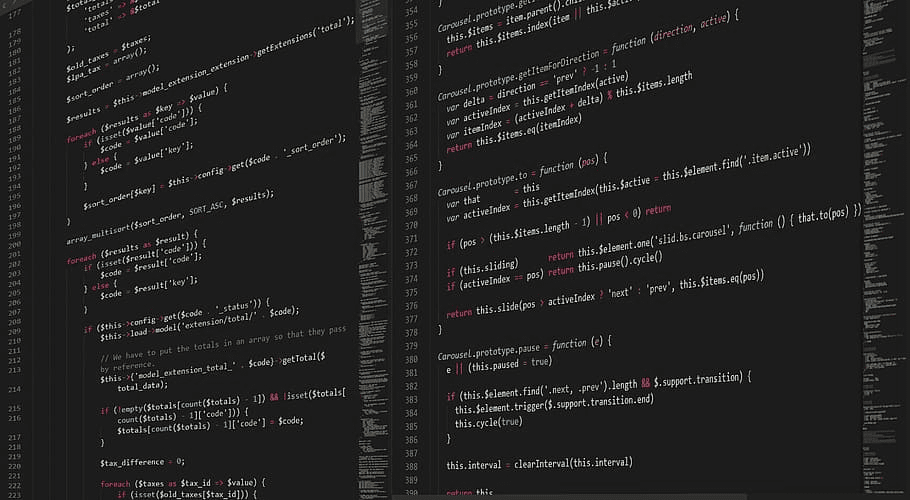
เมื่อคุณแก้ไขเอกสารโค้ดขนาดยาว การมีวิธีระบุตำแหน่งที่คุณอยู่ในโค้ดและตำแหน่งที่คุณต้องการได้อย่างง่ายดายและรวดเร็วอาจเป็นประโยชน์ Sublime Text 3 มีฟีเจอร์แผนที่ย่อซึ่งมีประโยชน์อย่างมากสำหรับสิ่งนั้น Minimap ถูกเปิดใช้งานโดยค่าเริ่มต้นและแสดงที่ด้านขวามือของหน้าต่าง มันแสดงมุมมองที่ซูมออกอย่างมากของเอกสาร ซึ่งไม่สามารถอ่านอะไรได้เลย แต่คุณสามารถบอกรูปร่างและความหนาแน่นของโค้ดได้ ตำแหน่งหน้าจอปัจจุบันของคุณจะแสดงในแผนที่ย่อเมื่อคุณวางเมาส์เหนือมัน
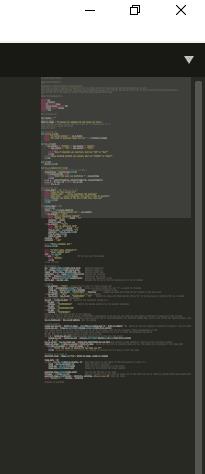
Sublime Text Minimap เป็นคุณลักษณะที่เป็นประโยชน์ที่จะช่วยให้คุณเข้าใจว่าคุณอยู่ที่ใดในเอกสาร
แผนที่ย่อสามารถช่วยคุณค้นหาส่วนของโค้ดเมื่อคุณทราบโครงสร้างและรูปร่างคร่าวๆ ของโค้ดที่คุณต้องการ หากคุณเปิดใช้งานคุณลักษณะการเน้นไวยากรณ์ แผนที่ย่อจะแสดงสีที่ถูกต้องของข้อความด้วย ในขณะที่แผนที่ย่อสามารถแสดงเส้นจำนวนมากพอสมควร แต่ก็มีข้อจำกัด สำหรับเอกสารขนาดใหญ่มาก แผนที่ย่อก็จะเลื่อนไปพร้อมกับเอกสารด้วย
มีบางสถานการณ์ที่คุณอาจไม่ต้องการให้ Minimap ปรากฏให้เห็น ตัวอย่างเช่น หากคุณใช้หน้าต่างที่แคบมาก คุณอาจไม่ต้องการสละพื้นที่หน้าจอเป็นความกว้างของแผนที่ย่อ อีกทางหนึ่ง คุณอาจต้องการความกว้างของหน้าจอให้มากที่สุด แม้ว่าจะใช้งานหน้าต่างที่กว้างกว่า หรือคุณอาจไม่ชอบฟีเจอร์นี้ ในกรณีเหล่านี้ ความยืดหยุ่นของ Sublime Text ช่วยให้คุณซ่อนแผนที่ย่อได้อย่างง่ายดาย
วิธีซ่อนแผนที่ย่อ
หากต้องการซ่อนแผนที่ย่อในข้อความ Sublime 3 ให้คลิกที่ "มุมมอง" ในแถบด้านบน จากนั้นคลิก "ซ่อนแผนที่ย่อ" ซึ่งจะเป็นตัวเลือกที่สองในรายการดรอปดาวน์ แผนที่ย่อจะถูกซ่อนทันที และพื้นที่ของหน้าจอที่เคยใช้ก่อนหน้านี้จะว่างขึ้นเพื่อให้ข้อความเข้ามาแทนที่

คุณสามารถปิดใช้งานแผนที่ย่อได้โดยคลิก "ดู" ในแถบด้านบน จากนั้น "ซ่อนแผนที่ย่อ" ในรายการดรอปดาวน์
คุณต้องการกำหนดการประชุมที่เกิดขึ้นซ้ำใน MS Teams กับสมาชิกในทีมเดียวกันหรือไม่? เรียนรู้วิธีการตั้งค่าการประชุมที่เกิดขึ้นซ้ำใน Teams.
เราจะแสดงวิธีการเปลี่ยนสีที่เน้นข้อความสำหรับข้อความและฟิลด์ข้อความใน Adobe Reader ด้วยบทแนะนำแบบทีละขั้นตอน
ในบทแนะนำนี้ เราจะแสดงให้คุณเห็นวิธีการเปลี่ยนการตั้งค่า Zoom เริ่มต้นใน Adobe Reader.
Spotify อาจจะน่ารำคาญหากมันเปิดขึ้นมาโดยอัตโนมัติทุกครั้งที่คุณเริ่มเครื่องคอมพิวเตอร์ ปิดการเริ่มต้นอัตโนมัติโดยใช้ขั้นตอนเหล่านี้.
หาก LastPass ไม่สามารถเชื่อมต่อกับเซิร์ฟเวอร์ ให้ล้างแคชในเครื่อง ปรับปรุงโปรแกรมจัดการรหัสผ่าน และปิดการใช้งานส่วนขยายของเบราว์เซอร์ของคุณ.
Microsoft Teams ไม่รองรับการส่งประชุมและการโทรไปยังทีวีของคุณโดยตรง แต่คุณสามารถใช้แอพการสะท้อนหน้าจอได้
ค้นพบวิธีแก้ไขรหัสข้อผิดพลาด OneDrive 0x8004de88 เพื่อให้คุณสามารถเริ่มต้นใช้งานการจัดเก็บข้อมูลในคลาวด์ของคุณอีกครั้ง
สงสัยว่าจะรวม ChatGPT เข้ากับ Microsoft Word ได้อย่างไร? คู่มือนี้จะแสดงให้คุณเห็นวิธีการทำเช่นนั้นโดยใช้ ChatGPT สำหรับ Word add-in ใน 3 ขั้นตอนง่ายๆ.
รักษาแคชให้เป็นระเบียบในเบราว์เซอร์ Google Chrome ของคุณด้วยขั้นตอนเหล่านี้.
ตอนนี้ยังไม่สามารถปิดการตั้งคำถามแบบไม่ระบุชื่อใน Microsoft Teams Live Events ได้ แม้แต่ผู้ที่ลงทะเบียนยังสามารถส่งคำถามแบบไม่ระบุชื่อได้.






